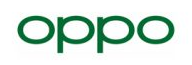电脑看视频绿屏怎么办?
方法/步骤:
1、Flash Player版本不正确导致,建议检查更新下Flash,去360软件管家上检查下是否是最新。
2、如果下载更新版本后,还不行的话则点击视频界面右键设置去掉硬件加速。
3、打开360安全卫士软件,点击系统修复,扫描完之后查看是否有需要修复的相关文件(Flash文件)。
4、通过运行dxdiag,查看directX是否启用。
5、如果是WinXP把补丁更新到sp2以上。

Win11电脑满屏绿线怎么修复?
方法一、区分是硬件还是软件问题
电脑屏幕显示绿色横线可能是因为硬件或软件出了问题,首先确定问题出在哪里,具体问题具体分析。
首先,拔掉显示器连接线,然后重新插上,看看是否恢复正常。如果不起作用,尝试使用设备管理器删除显示器的驱动程序。
1、同时按下Win + X键,点击设备管理器,双击"显示适配器"将其展开。
2、如果你有其他显示器,你会注意到这里有几个条目,找到有问题的显示器的型号,然后使用右键菜单,选择卸载。
3、删除了显示器驱动程序,重新启动计算机。显示器驱动程序将在重启后自动重新安装。
如果是显示器驱动程序的原因,这应该可以解决问题。
要检查是不是硬件的原因,你可以尝试换一套显示器连接线,或者把显示器连接到另一台电脑上,看看问题是否解决。
如果其他电脑屏幕上也显示绿线,那你就需要修理或更换硬件了。
方法二、升级显卡驱动
使用过时的或不兼容的驱动程序可能会导致显示的问题。你可以尝试更新你的显卡驱动程序。
最简单的方法就是借助一款专业的驱动软件,自动为你将设备驱动程序更新到最新的正确版本,不需要自己研究。
1)、点击→驱动人生8←,下载并安装这款专业的驱动软件。
2、在【驱动管理】处点击【立即扫描】,“驱动人生8”将对你的电脑进行扫描检测,显示出驱动正常或异常的状态。
3、点击显卡设备旁边的【升级驱动】,或直接点击【一键修复】,软件会自动为你更新系统上所有缺失或过时的驱动程序,安装正确版本。
4、重新启动电脑,看显示器是否有变化。
如果你不想借助软件,也可以自己手动下载与更新显卡驱动。在确定显卡的制造商、型号、操作系统版本和系统类型后,从制造商的网站(如AMD或Nvidia)下载显卡驱动程序。
方法三、调整屏幕分辨率
如果你的显示器设置了错误的分辨率,就会出现绿线。
在网上搜索你的显示器型号,或者找到用户手册,查找适合的分辨率,不同大小的显示器适合不同的最佳分辨率。
1、同时按下Windows+I键,打开设置界面。
2、 点击“系统”—“显示”。
3、在右侧展开"更改文本、应用等项目的大小"的下拉菜单,选择100%。
4. 接下来,展开"显示器分辨率"的下拉菜单,选择你的显示器的首选分辨率。
总结:绿线问题与显示器有关,可能是由硬件或软件问题引起的,如果是与硬件有关的问题,可能要花一些钱和精力来修理或更换。